Wordで文書を作るときには、ページを“縦置き”もしくは“横置き”で統一するのが通常です。
しかし、作成しているうちに、どうしても縦置きと横置きを混在させたいと思うこともしばしば出てきます。
そこで今回は、Wordで一つの文書に縦置きと横置きのページを混在させる方法を紹介していきます。
セクションを分ける
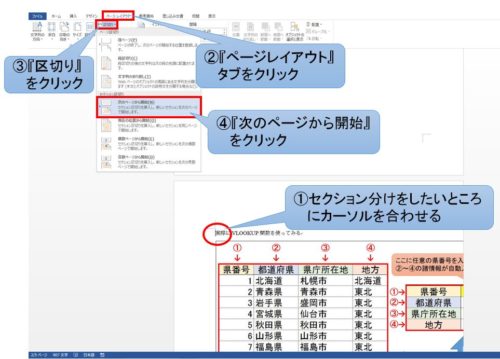
①セクション分けをする部分にカーソルを合わせる
②『ページレイアウト』のタブを押す
③『ページ設定』部分の『区切り』をクリック
④『セクション区切り』のうち『次のページから開始』をクリックする
ページの向きを変える
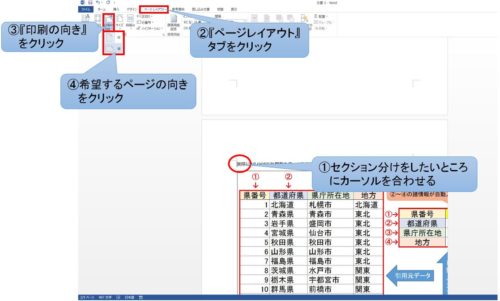
①向きを変えるページにカーソルを合わせる
②『ページレイアウト』のタブを押す
③『ページ設定』部分の『印刷の向き』をクリック
これで無事にページの向きが変わりました。
ページの向きを再び元に戻すには
ここまで、ページの向きを変える方法について書いていきましたが、例えば「文書の中に1ページだけ横向きの表を入れたい!」など、ページの向きを再び元に戻したいということもあるかと思います。
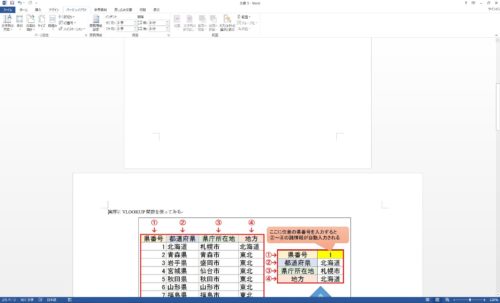
その場合は、再度セクションを区切り、ページの向きを変えることでページの向きを変えることができます。
仕事中、手に届くところに一冊を!
Wordでは、機能は覚えていても式のつくりなど、細かい部分をついつい忘れていしまいがちです。
かくいう僕もよく忘れてしまうので、仕事中はいつでも手の届くところにExcelの本を常備しています。手元に一冊置いておくだけで、仕事の効率が上がります。
おすすめはこちら。


